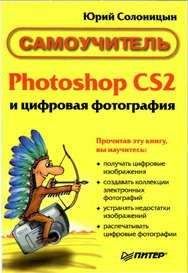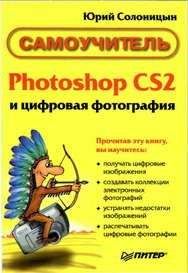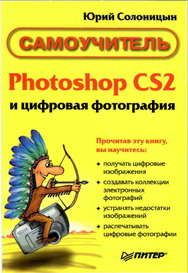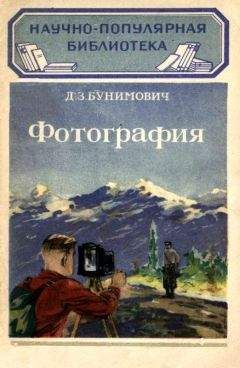Никита Биржаков - Цифровая фотография в простых примерах
Типы карт памяти
Карта Compact Flash II. Самый распространенный тип карт флэш-памяти.
Карта Secure Digital (SD). Как правило, эти карточки используются в недорогих компактных камерах.
Карта Memory Stick. Используется в цифровых камерах фирмы Sony.
Творческие режимы съемки
Творческие режимы есть во всех зеркальных и компакт-камерах. Большинство примеров в книге сняты с использованием этих режимов. Творческих режимов всего четыре: программный режим, режим приоритета диафрагмы, режим приоритета выдержки, а также ручной режим. Чтобы снимать в этих режимах, вам нужно разобраться, как работает ваша камера.
Для этого вам нужно понять взаимодействие диафрагмы, выдержки и чувствительности матрицы (ISO) в формировании экспозиции снимка.
Только после этого начинайте снимать в творческих режимах, иначе съемка превратится в эксперименты с непонятными вам вещами, что не лучшим образом скажется на качестве кадров.
Программный режим съемки
Программный режим отличается от автоматического и сюжетных программных режимов тем, что позволяет вручную устанавливать значения ISO и включать вспышку по своему усмотрению. Все остальные параметры камера выбирает автоматически.
Программный режим – лучший выбор для начинающих и даже опытных фотографов. Профессионалы часто используют программный режим в тех случаях, когда нужно быстро произвести съемку, а времени вдаваться в настройки камеры нет. Достаточно быстро выставить на диске управления программный режим и нажать на спуск.
Чаще всего программный режим обозначается буквой P и расположен на диске выбора режимов съемки сразу после автоматического режима.
Режим приоритета диафрагмы
Этот режим удобно использовать в путешествиях, если вы любитель пейзажной съемки. В режиме приоритета диафрагмы очень удобно регулировать глубину резкости кадра, оперативно меняя значение диафрагмы.
Вы указываете камере диафрагму, а она сперва рассчитывает экспозицию, а потом подбирает выдержку.
Чтобы установить режим приоритета диафрагмы, выберите на диске режимов съемки положение A. В камерах разных производителей буквенное обозначение может слегка отличаться, к примеру в камерах Canon этот режим обозначается как Av.
Режим приоритета выдержки
В этом режиме вы указываете камере время выдержки, а она сначала рассчитывает экспозицию, а потом подбирает диафрагму.
Режим приоритета выдержки полезен в тех случаях, когда вы хотите зафиксировать в кадре движущийся объект, к примеру животное или птицу.
Этот режим будет удобен при съемке из автомобиля или другого транспортного средства.
Чтобы выбрать этот режим, установите колесико функций на отметке S. Режим приоритета выдержки очень удобен для съемки движущихся объектов, он позволяет или «заморозить» их, или, напротив, показать эффект скорости. В камерах разных производителей буквенное обозначение может слегка отличаться. В камерах Canon этот режим обозначается как Tv.
Ручной режим
Ручной режим нужен в тех случаях, когда фотографу необходимо полностью контролировать процесс съемки и вручную выбирать значения выдержки и диафрагмы. Это может понадобиться, скажем, в условиях сложного освещения, когда у камеры возникают проблемы с автоматическим определением нужных значений экспозиции. Автор не рекомендует начинающим использовать ручной режим. Новичкам важнее сосредоточиться на творчестве и не тратить драгоценное время на эксперименты с настройками.
Обычно ручной режим используют профессионалы, точно знающие значения, которые нужно выставить. Если вы все-таки отважились снимать в ручном режиме, изучите значения выдержки и диафрагмы, которые камера использует, когда вы снимаете в программном или в полуавтоматическом режиме.
Чтобы выбрать этот режим, установите колесико функций на отметке M.
Ноутбук – это удобно!
Если вы часто путешествуете, много фотографируете и каждый отснятый кадр для вас на вес золота – автор советует обратить внимание на компактный ноутбук.
Современные модели ноутбуков легки и удобны для просмотра и обработки фотографий. И совсем не обязательно покупать модель последнего поколения, для фотографа гораздо важнее емкий жесткий диск и качественный дисплей, чем мощный процессор и большой объем оперативной памяти. Итак, выбирайте.
Процессор. Как сказано выше, процессор для фотографа не так важен, поэтому выбирайте что-то среднее по скорости и стоимости.
Оперативная память. Для просмотра и обработки фотографий подойдет объем минимум 512, а еще лучше – 1024 Мбайт.
Монитор. На размере экрана не стоит экономить, так что не покупайте модели с маленьким дисплеем. Автор советует приобрести ноутбук с монитором 14 или 15 дюймов. Модели с большими экранами неудобно использовать в путешествиях.
Жесткий диск. Для фотографа объем жесткого диска очень важен. Через год интенсивной съемки даже самого объемного диска вам может не хватить. Поэтому выбирайте самый объемный диск, который только можете себе позволить! Сейчас в продаже можно найти модели с дисками объемом от 60 до 100 Гбайт. Помните, что любая замена комплектующих в ноутбуке – весьма дорогостоящее занятие. К тому же установить дополнительный жесткий диск в ноутбук невозможно!
Видеокарта. В компьютере, предназначенном исключительно для работы с фотографиями, видеокарта не важна. Вам понадобится любая карта с видеопамятью от 128 Мбайт.
DVD-RW дисковод. Обязательно купите модель именно с DVD-приводом с возможностью перезаписи дисков. CD-дисководы уже морально устарели, автор не советует вам даже рассматривать их покупку.
Порты USB и картридер. Во всех современных моделях используется скоростной интерфейс USB 2.0, что позволит вам быстро переписать фотографии на жесткий диск. Еще больше удобств доставит вам встроенный картридер, вам нужно только вставить карту памяти – и ваши кадры будут тут же доступны для просмотра и трансфера в компьютер. Картридер избавит вас от возни с кабелем для подключения камеры, который можно запросто потерять в путешествии.
Модель такой конфигурации обойдется вам примерно в 30 000 руб. За эти деньги вы получите массу удобств. К примеру, ноутбук избавит вас от экономии места на картах памяти (которого всегда не хватает, сколько бы флэшек вы ни взяли с собой в путешествие). На экране ноутбука очень удобно просматривать фотоматериал и анализировать результаты съемки.
К тому же хранить дополнительную копию отснятых кадров на жестком диске компьютера весьма полезно!
Поляризационный фильтр
Если вы обладатель продвинутого компакта или профессиональной камеры – обязательно приобретите поляризационный фильтр.
Главное достоинство поляризационного фильтра – его способность не пропускать через объектив поляризованный свет. Благодаря этому фильтр притемняет небо в той зоне, где свет поляризован (см. врезку «Поляризатор творит чудеса»).
Этот фильтр также позволит вам убрать отражения с окон или витрин магазинов. Благодаря этой возможности можно делать очень интересные кадры! Фильтры выпускаются практически для всех объективов и недорого стоят.
Поляризатор творит чудеса!
Чтобы добиться эффекта синего неба – поворачивайте кольцо поляризационного фильтра и внимательно смотрите на изменения в видоискатель камеры. На ЖК-экране результат может быть незаметен.
А. Фотография сделана без использования фильтра – небо и его отражение в озере выглядят бледно.
Б. Использование поляризационного фильтра преобразило фотографию! Кадр стал более объемным и выразительным. Небо обрело чудесный синий оттенок и стало лучше контрастировать с облаками, отражения стали более контрастными. Разница очевидна – съемка с использованием поляризационного фильтра позволяет придать вашим фотографиям яркие и насыщенные цвета.
Чтобы избавиться от отражений, вам понадобится аккуратно повернуть кольцо фильтра (результат будет сразу виден в видоискателе) – они исчезнут, словно по волшебству!
В. Фотография сделана без использования фильтра.
Г. Фотограф установил поляризационный фильтр – невероятно, но отражений как небывало!
Глава 2
Выбор цифровой камеры
• Цифромылыницы
• Компакт-камеры
• Продвинутые компакты
• Профессиональные зеркальные камеры
Цифровые мыльницы
Цифровыми мыльницами называют самые дешевые цифровые камеры. Маленькие камеры не привлекают к себе внимания, благодаря чему позволяют вести съемку в тех ситуациях, когда большая камера может вызвать негативную реакцию. Камера всегда под рукой, свободно помещается в карман рубашки, заряда батареи обычно хватает на день съемки.